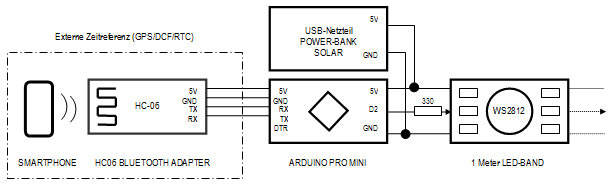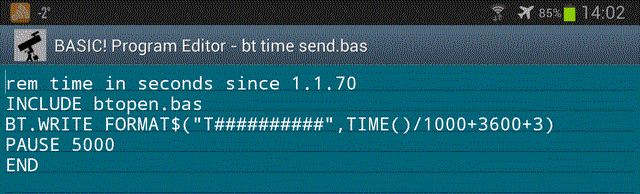|
Rheinturmuhr mit Arduino und RGB-LED
|
||||||
 Auf den einschlägigen Internetseiten wird darauf hingewiesen, dass zwischen Arduino und Band ein Widerstand notwendig sei und ein Kondensator parallel zur Spannungsversorgung gelegt werden muss. Auch solle die Steuerleitung zwischen Arduino und der D-Leitung am LED-Band möglichst kurz sein. Auf den einschlägigen Internetseiten wird darauf hingewiesen, dass zwischen Arduino und Band ein Widerstand notwendig sei und ein Kondensator parallel zur Spannungsversorgung gelegt werden muss. Auch solle die Steuerleitung zwischen Arduino und der D-Leitung am LED-Band möglichst kurz sein.
Um die Uhr eventuell tatsächlich einmal irgendwo zu benutzen, soll der kleine Arduino-Pro-Mini eingesetzt werden. Auch ohne Beschaltung macht die sehr preiswerte Platine einen sehr stilvollen Eindruck. Benötigt wird ja nur ein Digitalausgang. Um dieses kleine Gerät zu programmieren wird noch ein USB/RS232-Adapter benötigt (entfällt bei Arduino Uno usw.). Die eigenständige Uhr benötigt diesen Adapter nicht mehr. Da es sich um ein Testprojekt handelt, soll die Uhr zusätzlich via Bluetooth gestellt werden können, so dass bei einer Demonstration immer die korrekte Zeit dargestellt wird. Um später eventuell das DCF-Modul oder ein GPS-Zeitgeber einzusetzen, soll die Hauptschleife der Uhr anpassungsfreundlicher gestaltet werden als in der Urversion. Nach etwas Internet-Suche und Analyse soll die LED-Band-Rheinturmuhr mit WS2812b nach folgenden Schritten realisiert werden:
Hier die Schritte im Detail. |
||||||
|
Bunte Helligkeit LED-Band überprüfen und Bibliothek testen |
||||||
Nach der Installation der NeoPixel-Master in die Arduino IDE 1.6.6 stehen drei Beispiele bereit. Wird das Beispiel "
Nun folgt der einmalige Ablauf von
Es sei darauf hingewiesen, dass der RGB-Wert der Farbübergabe direkten Einfluss auf den Stromverbrauch hat. Pro LED und Farbe entspricht der vollen Helligkeit ein Strom von 20 mA. In diesem Beispiel wären das 8 x (0/255x20 + 150/255x20 + 0/255x20) mA = 94 mA, also völlig harmlos. Bei RGB (255,255,255) sind das bei 8 LED schon 600 mA - da könnte die selbstheilende 500 mA Sicherung am Adruino Uno schon ansprechen (goldenes Bauteil unterhalb der USB-Buchse). Falls bis hier alles geklappt hat und eine entsprechende Stromversorgung verfügbar ist, kann nun die volle bunte Vielfalt der 60 RGB-LED mittels Neopixel-Demo "strandtest.ino" probiert werden. Die obige Abbildung zeigt das Ergebnis. Aber auch auf Youtube gibt es meterlange LED-Bänder - Stichwort "WS2812". |
||||||
|
Zeit Uhrenroutinen aus Fremdbibliotheken |
||||||
| Auf Arduino.cc wird unter dem Stichwort "time" auf eine neue Bibliothek verlinkt, da die alte time.h nicht mehr mit der neuen IDE 1.6.6 harmoniere. Der Link führt zur "TimeLib.h" und steht dort zum Download bereit. Das mitgelieferte Beispiel "TimeSerial.pde" soll zunächst herunter gebrochen werden, um die wesentlichen Aufrufe zu isolieren und zu testen.
Die Uhrzeit wird über die serielle Schnittstelle ausgegeben und kann im Serial-Monitor überprüft werden. Die Zeit beginnt am 1.1.1970 um 00:00 Uhr, kann aber mit
|
||||||
|
Zusammenbau Rheinturm - Neopixel - Time |
||||||
Fügt man alle Routinen zusammen und gibt noch etwas #define dazu, so entsteht das folgende Listing für die Rheinturmuhr mit RGB-LED-WS1812.
Die Definitionen sollen den Quelltext lesbarer gestalten, da der Aufruf der Neopixel-Routinen sehr buchstabenlastig ist. So müssen die Kodezeilen zumindest im obigen Listing nicht umgebrochen werden. Zeile 7 legt den wesentlichen Stromverbrauch fest. In Wohnräumen ist die Helligkeit fast immer zu hoch. Ab Zeile 16 wird - wie im Originalquelltext - die Rheinturmstruktur in arrays festgelegt. Hier kommen die Minuten und Stunden hinzu, da ja nicht mehr umgeschaltet werden muss. Die roten Markierungen ( In der Hauptschleife Die eigentliche Rheinturmuhr-Routine ist dem ersten Arduino-Rheinturm sehr ähnlich. Die globalen Variablen sind nun lokal angeordnet und werden in den Zeilen 49 bis 51 gefüllt. Mit dem Operator % erhält man den Rest einer Ganzzahldivision (modulo). Anschließend werden die LED alle entsprechend der Uhrzeit definiert vorbereitet und zum Schluss mit
|
||||||
|
Synchronisierung Die richtige Uhrzeit |
||||||
| Die TimeLib verfügt über mehrere Möglichkeiten externe Zeitgeber einzubinden. Unter anderem kann über die serielle Schnittstelle einfach die aktuelle Zeit übergeben werden. Das Format sind die Sekunden seit dem 1.1.1970, wie in der Computerwelt üblich. Ein vorangestelltes T ist dann der so genannte Header für die TimeLib-Routine. So könnte man bei angeschlossenem PC die Zeichenkette "T1357041600" übergeben und TimeLib setzt die Zeit auf den 1.1.2013 00:00 Uhr.
Im eBook Messen und Steuern mit dem Smartphone wird beschrieben, wie die serielle Schnittstelle mit Bluetooth benutzt wird. Mit einem HC-06-Bluetooth-Modul wird der PC überflüssig und kann die aktuelle Zeit dem Arduino seriell via Bluetooth übermittelt werden. Dazu verbindet man die Dinge z.B. wie hier dargestellt:
Ein Dreizeiler auf dem Android-Phone oder Tablet in rfo-BASIC! überträgt die aktuelle Zeit des Smartphones zum Arduino und so zur Rheinturmuhr. Für Demonstrationszwecke sei das erst einmal ausrechend und vermeidet umständliche Tastenbedienung am Arduino.
Mit der Importierung der Datei "btopen.bas" wird das Bluetooth-Device HC6 gewählt. Die Funktion TIME() liefert die Zeit in Millisekunden seit dem 1.1.1970 und mit der Formatierung wird aus der Fließkommazahl eine Zeichenkette, wie sie von der TimeLib im Arduino erwartet wird. Da gerade Winter ist, wird zur UTC-Zeit noch eine Stunde (3600) dazu gerechnet und noch mal 3 Sekunden Vorsprung, um die Übertragung und den Nachgang des Arduino auszugleichen. Die Variante mit Bluetooth-Anbindung, die wenige Zeilen aus dem TimeLib-Beispiel "TimeSerial.pde" noch hinzufügt, überträgt die aktuelle Arduinozeit zusätzlich jede Sekunde über Bluetooth seriell zur Kontrolle. Arduino-ino-Datei ab IDE 1.6.6 |
||||||
|
Fazit Ergebnis |
||||||
Der Quelltext bleibt übersichtlich und sollte es auch gestatten eine eventuelle Synchronisierung auf eine der auch auf dieser Seite vorgestellten Methoden zu erlauben. Das einbinden eines RTC-Moduls ist weiterhin noch nicht geplant, da ein Mikrocontroller der nur eine Uhr darstellt eigentlich keinen Mikrocontroller braucht, der nur eine Uhr darstellt. Zunächst wird die Uhr nun einige Zeit laufen und dabei die Abweichung pro Tag notiert. Dann wird vielleicht diese Abweichung einmal pro Tag korrigiert, so dass wenige Sekunden pro Jahr übrig bleiben, oder so ... Die Helligkeit und die vielfältigen Möglichkeiten laden quasi dazu ein, diese Anzeige in ein künstlerisch-ästhetisches Umfeld zu bringen, so dass eine stilvolle Zeitanzeige im Wohnbereich entsteht. |
Arduino Rheinturmuhr mit 39 LED
Arduino-Simulator und LED-Rheinturmuhr
Arduino Rheinturmuhr auf TFT-Display
Arduino Rheinturmuhr mit TFT/DCF77-Funk
Arduino Rheinturmuhr mit TFT/GPS-Funk
ESP8266 Rheinturmuhr mit 40 Zeilen
Weitere Software
| Startseite | Bücher | Software | Digital RTV | Musik | Kontakt |
Für Inhalt und weitere Verzweigung externer Links sind die Betreiber der dortigen Seiten verantwortlich - H.-J. Berndt